效果图
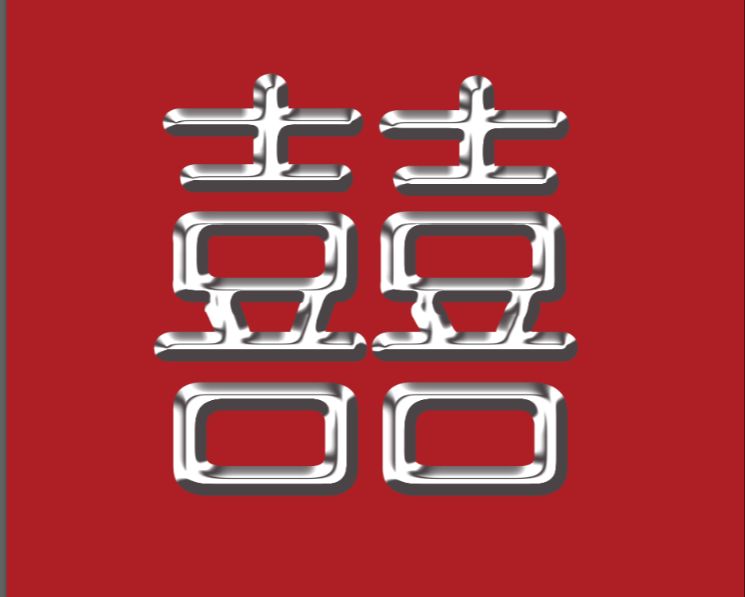
首先在PS里写一个字。
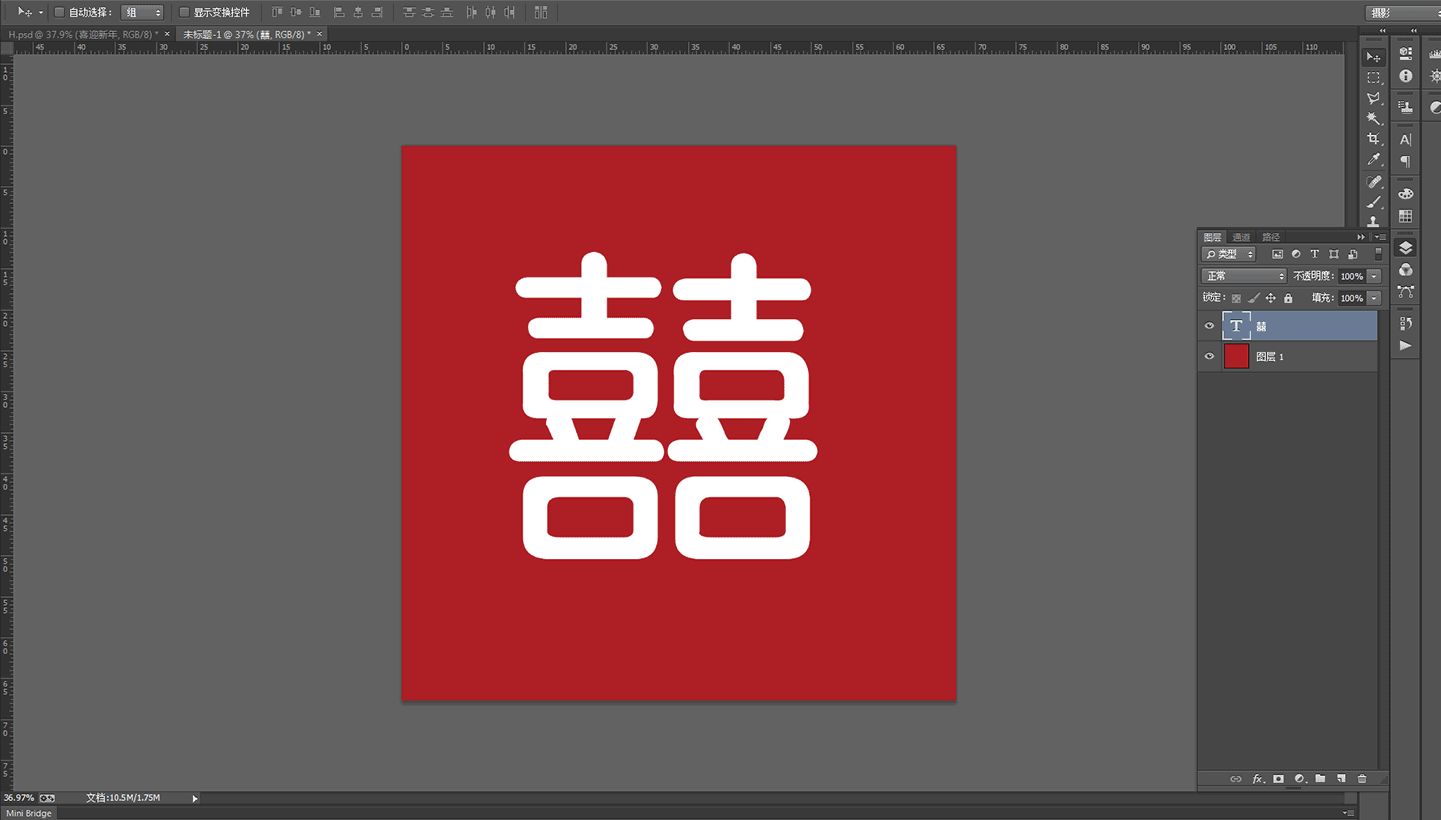
在网上找好一张金属的素材拖进去。叠加之后效果是这样子的。

拖进来的时候是智能对象,所以要变成栅格化图层才好编辑,因为纹理有很多很大的折痕,所以需要修饰掉它。
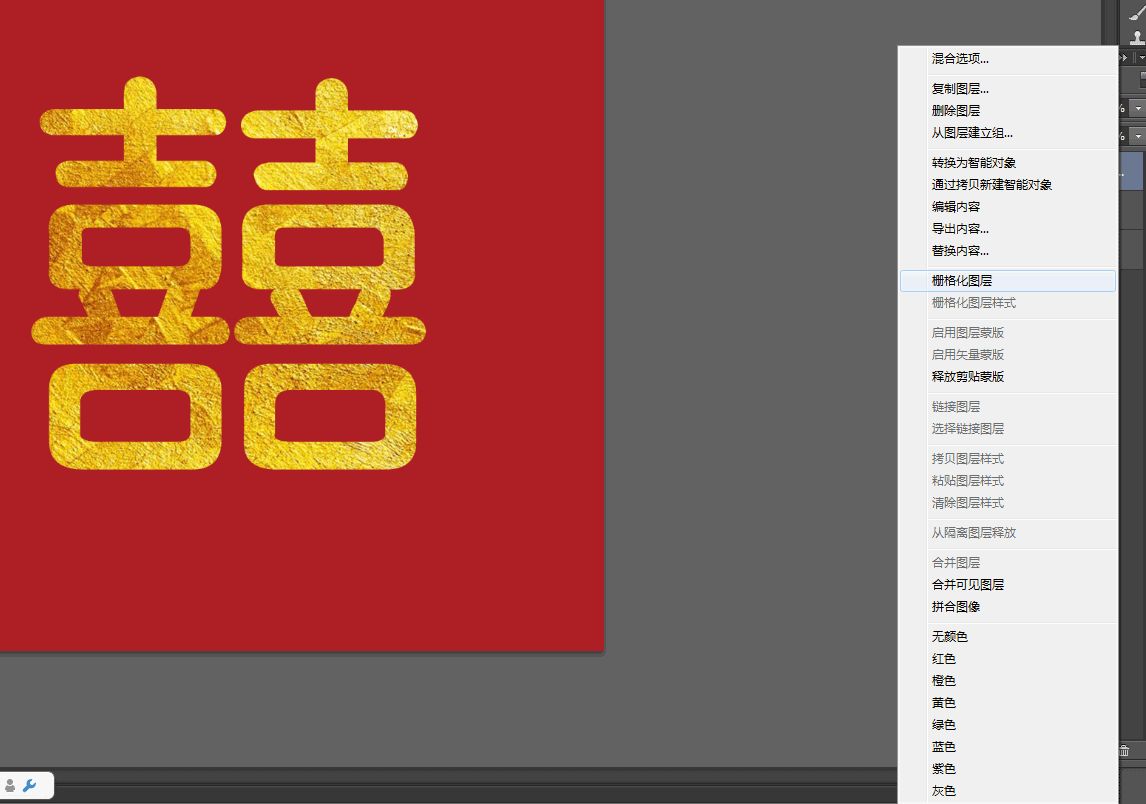
然后使用修复画笔工具或者图章工具修饰一下。

这是修完之后的效果。
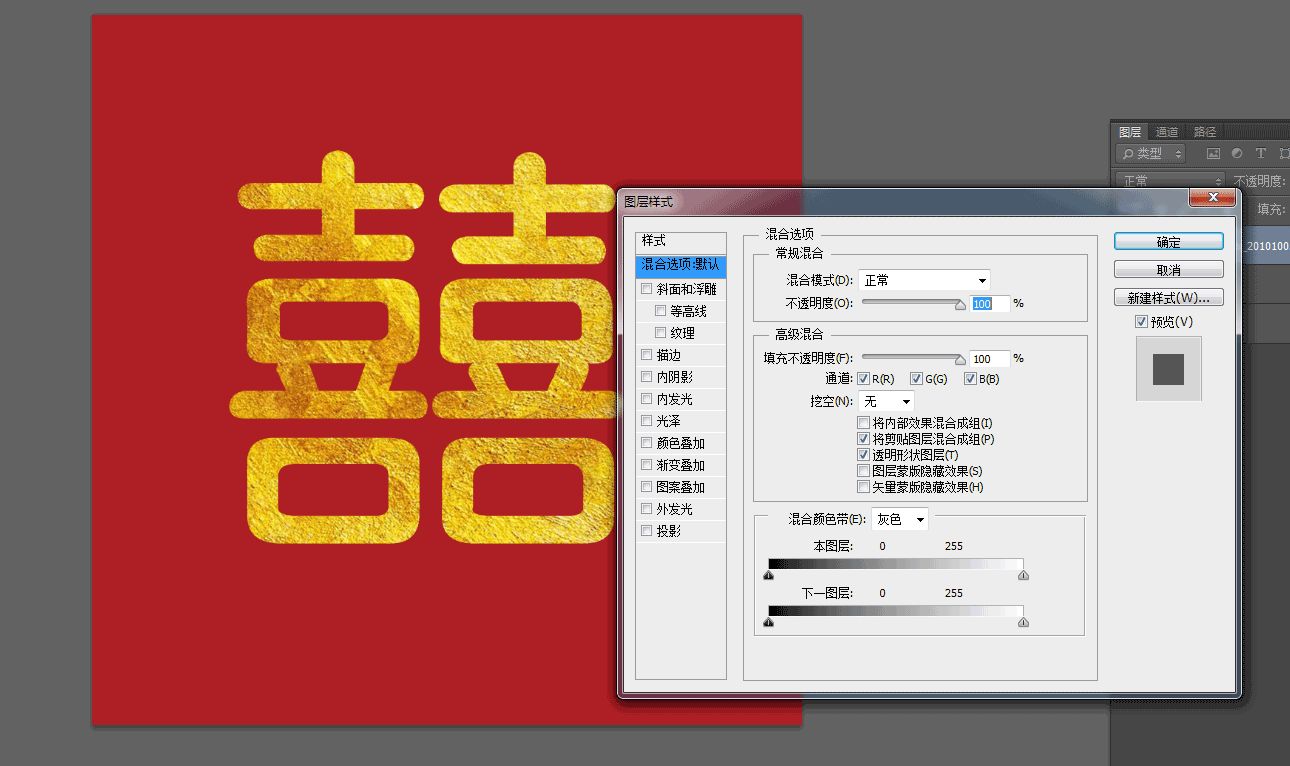
双击图层即可打开。

斜面和浮雕介绍:
深度:立体效果的深度。
大小和软化:大小就是深度的大小,也就是边缘立体效果的大小。
光泽和等高线:就是让选择立体边缘的凹凸样式,如V线、M线、W线等,都是代表不同的边缘形状;V、M、W形状指的是曲线的形状。
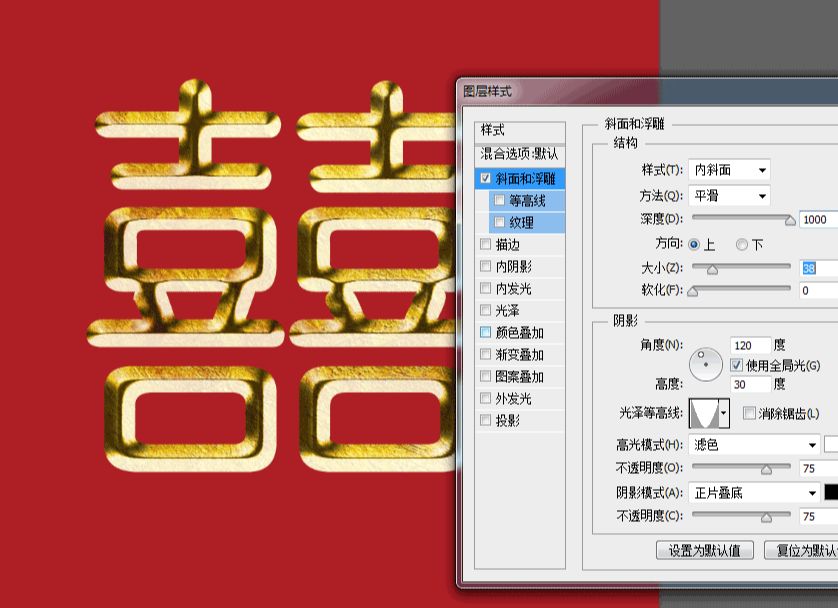
V线的边缘样子
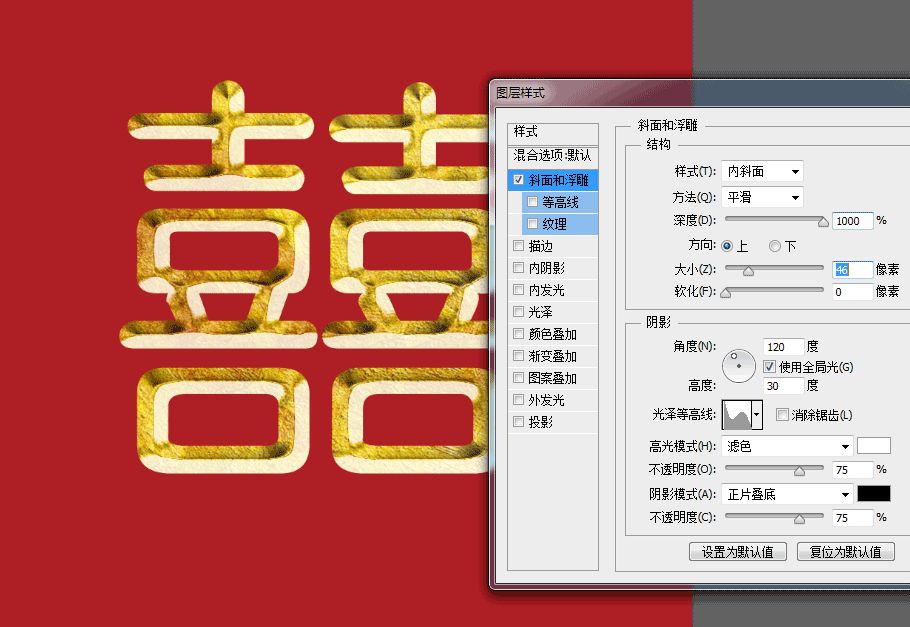
S线的波峰
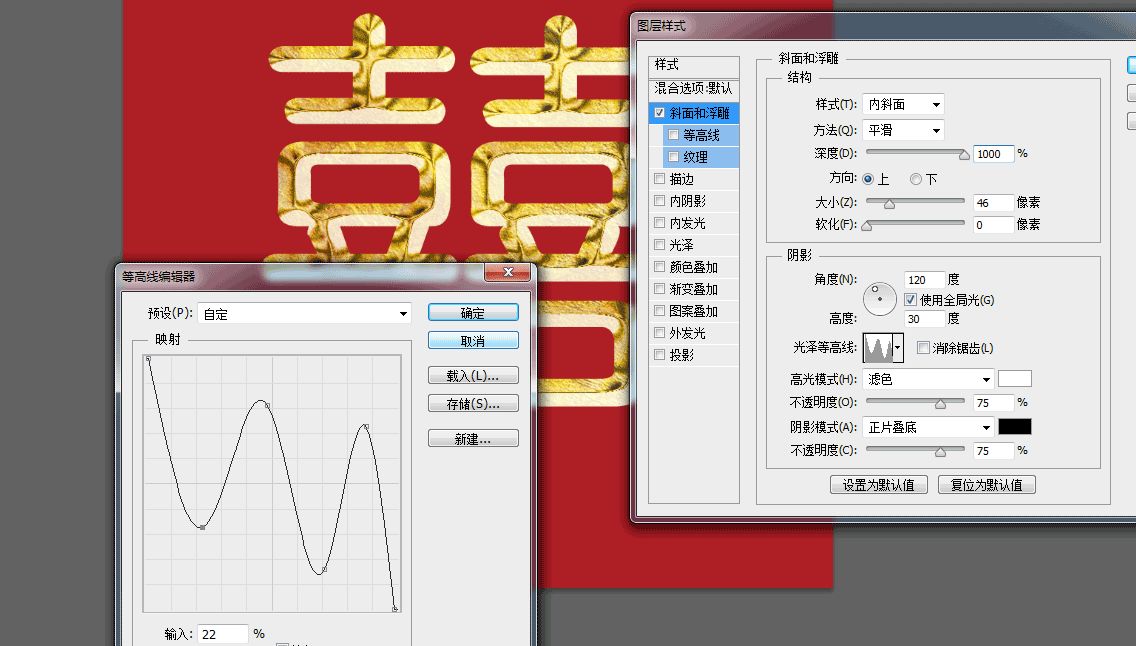
W线的波峰

先观察加了等高线是不是浮雕效果立马反了过来。

找一张像素比较低的金属背景。
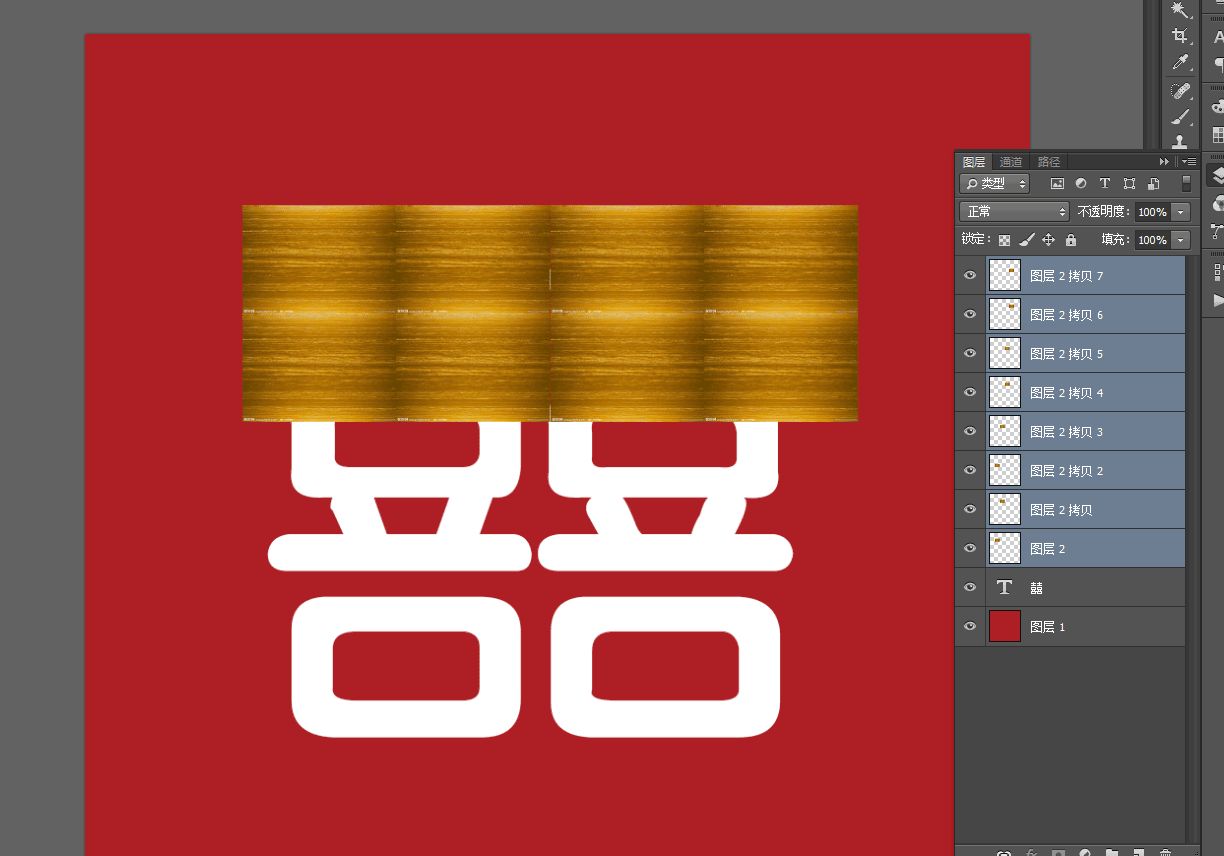
复制了八张放一起。


复制后调一下色相饱和度和曲线效果就出来了。最后这张是不用素材的情况下,只利用等高线和浮雕做的效果。这个金属质感的效果是利用的金属纹理素材制作出来的,然后再用浮雕效果做出立体的感觉。
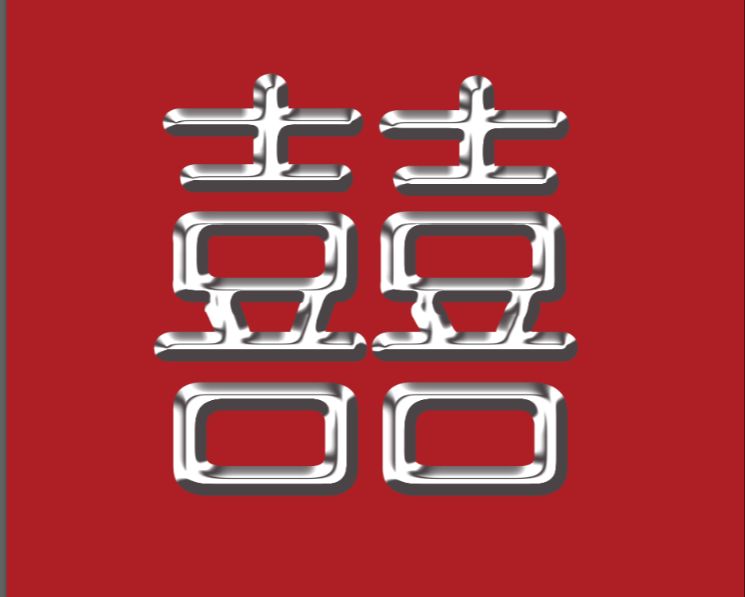







全部回复
